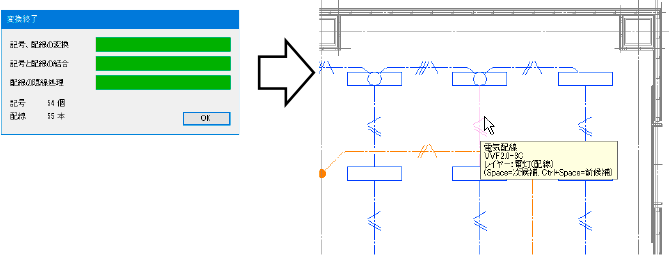Q.2次元図面の電気配線、シンボルをレブロの電気配線、単線電気記号にしたい
A. [電気図面に変換]コマンドで変換します
他CADで作図した2Dの電気図面(DWG、DXF、JWW)から電気配線とシンボルを抽出し、レブロの電気配線と電気単線記号に変換することができます。 要素単位で配線や記号に変換するため、配線と条数記号、または複数の汎用図形で作成されている記号は、あらかじめグループ化をしておきます。
2Dの電気図面(DWG、DXF、JWW)を開き、[電気]タブ-[電気図面に変換]をクリックします。

[変換設定]のダイアログで[OK]をクリックし、[変換設定(1/3)]ダイアログで電気配線または電気単線記号に変換するレイヤーを選択します。完了後、[次へ]をクリックします。
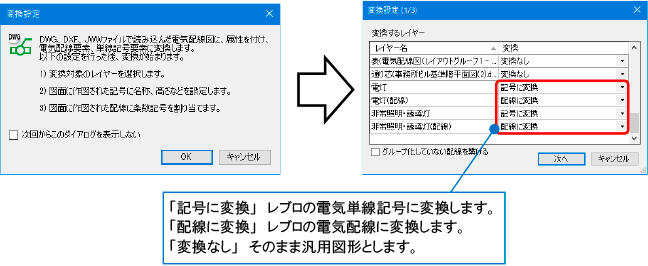
補足説明
[変換設定(1/3)]ダイアログの[グループ化していない配線を繋げる]にチェックを入れると、同じレイヤー、同じ線種で、線分同士の始点、終点いずれかが同じ位置にある場合に、グループ化されていなくても1本の配線として変換します。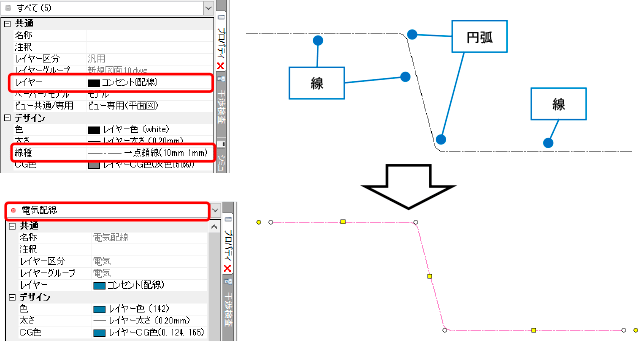
[変換設定(2/3)]ダイアログで、[変換設定(1/3)]で「記号に変換」に設定したレイヤーにある記号の図形が表示されます。記号ごとに名称や高さを設定します。設定後、[次へ]をクリックします。
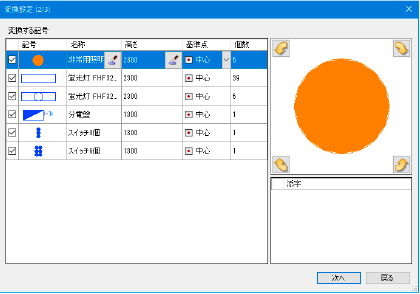
補足説明
1. [記号]欄でチェックをつけた図形を電気単線記号に変換します。外すと汎用図形になります。
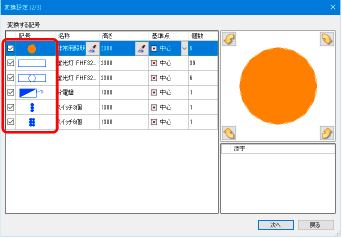
2. [名称]欄で記号の名称を設定します。直接文字入力するか、スポイトをクリックし、図面中の凡例表などの文字を取得して入力します。
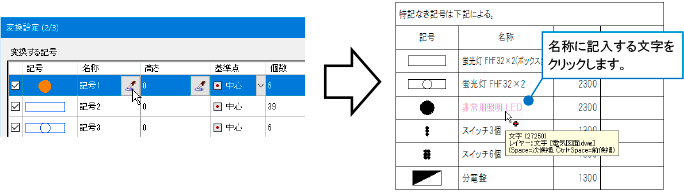
3. [高さ]欄で記号の高さを設定します。直接文字入力するか、スポイトをクリックし、図面中の凡例表などの文字を取得して入力します。
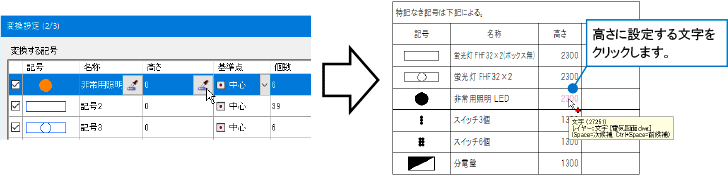
4. [基準点]欄で記号の配置基準点を設定します。基準点のセルをクリックし、基準点を選択することができます。
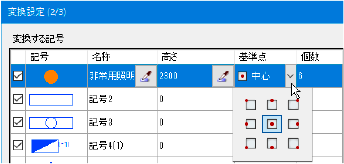
5. 記号の基準となる向きは、矢印キーをクリックして90°ごとに切り替えることができます。 また、記号に文字がある場合、[添字]欄のチェックの有無で添字に変換するか切り替えることができます。
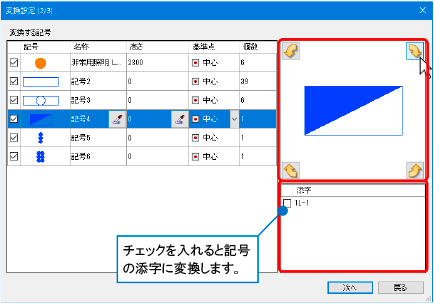
[変換設定(3/3)]ダイアログで、[変換設定(1/3)]で「配線に変換」と設定したレイヤーの配線記号が表示されます。配線記号をダブルクリックまたは[編集]ボタンをクリックし、[条数記号の編集]ダイアログで分類と記号を設定します。設定後、[開始]をクリックすると変換を行います。
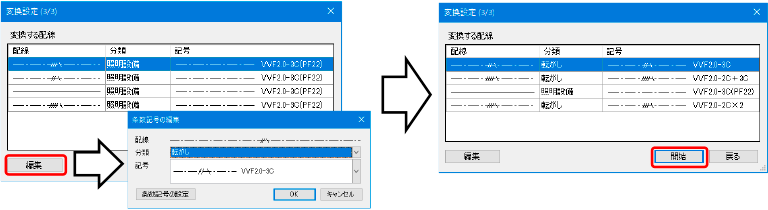
[変換終了]ダイアログでプログレスバーが全て緑に変われば、変換は完了です。[OK]をクリックします。 「線」や「ポリライン」が、レブロの「電気配線」や「電気単線記号」に置き換わります。